| Construcció
del primer gràfic - Seleccioneu
el rang B3:E7 i accediu a l'assistent per a gràfics de la manera habitual.
- En la primera finestra d'ajuda
seleccioneu el tipus Columnas i el subtipus corresponent a la primera figura
de la primera fila. Premeu Siguiente.
-
En la segona finestra d'ajuda, si accediu
a la fitxa Rango de datos, podeu observar que el gràfic no
surt com es veu a la figura del principi d'aquesta pràctica. Observeu també
com està activada l'opció Columnas en l'apartat Series
en:. Activeu l'opció Filas i observeu el canvi. Ara sí
que comença a tenir l'aspecte que volíem. Premeu Siguiente.
- En la tercera finestra d'ajuda
accediu a la fitxa Títulos i entreu el títol del gràfic:
Àrees suspeses, el títol de l'eix horitzontal: Avaluacions i el
títol de l'eix vertical: Alumnes. Aneu a la fitxa Líneas de división
i desactiveu les Líneas de división principales de l'eix
vertical. D'aquesta manera no sortiran les línies horitzontals a l'interior
del gràfic. Accediu a Rótulos de datos i activeu l'opció
Mostrar valor. Així surten les diferents dades (nombre d'alumnes)
corresponents a cada barra. Premeu Siguiente.
- En la quarta finestra d'ajuda
seleccioneu Como objeto en Avaluacions, per tal que el gràfic quedi
en el mateix full. Premeu Terminar.
- Situeu
el gràfic, aproximadament, en el rang B10:H23.
- Anem a treure el fons gris de
la manera habitual. Seleccioneu l'interior del gràfic fins que quedi remarcada
la Área de trazado. Premeu el botó dret i accediu a Formato
de área de trazado | Tramas. Seleccioneu Ninguno i Ninguna.
Premeu Aceptar.
- Podem
fer més petits els rètols. Seleccioneu l'interior de la finestra
gràfica, a l'esquerra del títol, fins que surti Área del
gráfico. Premeu el botó dret i accediu a Formato del área
del gráfico | Fuente i trieu una mida de 8. Premeu Aceptar.
Ara
observem que els títols són massa petits i ja no estan en negreta.
El canvi que hem fet anteriorment ha afectat a tots els rètols, però
podem fer canvis individuals. - Situeu
el cursos sobre el títol del gràfic i premeu el botó esquerre
del ratolí. El títol ha quedat seleccionat. A continuació
el podríeu moure i canviar-lo. Si sobre d'ell premeu el botó dret
i accediu a Formato del título del gráfico | Fuente podeu
entrar una mida més gran (10 per exemple) i negreta (cal seleccionar bold
en Estilo). Premeu Aceptar.
-
Feu alguna cosa similar per als rètols
Alumnes i Avaluacions.
- Seleccioneu
la llegenda, canvieu una mica la forma del requadre i, prement el botó
dret, accediu a Formato leyenda | Tramas. Seleccioneu en l'apartat Borde
un color gris clar.
Aquest
gràfic ja està acabat. Observeu com per a cada avaluació
ens compara el nombre d'alumnes que ha suspès un nombre determinat d'àrees.
Si ens fixem en els colors de les barres, podem observar la seva evolució
a través de les tres avaluacions. nnn |
| Construcció
del segon gràfic A
continuació us proposem la construcció d'un segon gràfic
de barres a partir de les mateixes dades anteriors, però que tindrà
un aspecte diferent. El resultat ha de ser semblant a:
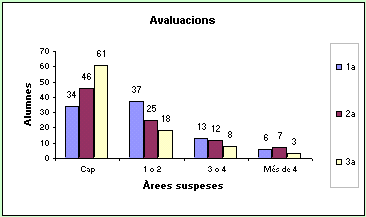
Fixeu-vos
en les diferències dels dos gràfics. Per arribar-hi seguiu les indicacions
següents: - Repetiu
tot el procés anterior amb els canvis següents:
- En la segona finestra d'ajuda,
cal mantenir activada l'opció Columnes.
- Els rètols del títol
del gràfic i de l'eix horitzontal són diferents.
- Situeu el gràfic nou al
costat del primer i observeu-ne les diferències.
- Canvieu algunes dades del rang
C4:E7 i fixeu-vos com varien automàticament els dos gràfics.
|
